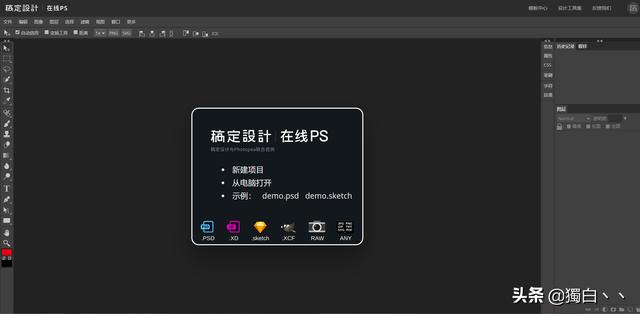在很多情况下,我们使用图片的地方,图片的大小会受到限制。如果要上传图片,首先要把图片压缩到限定的大小范围内。那么,如何改变操作,既能缩小图片尺寸,又能让画质肉眼几乎分辨不出来。让我教你。
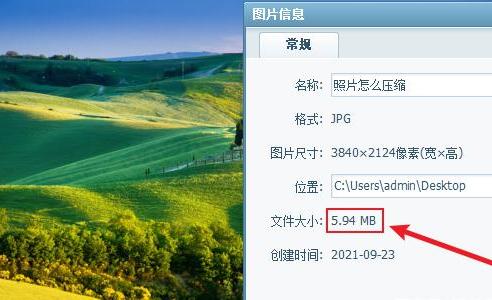
这幅画太大了。
样本大小:5.94M,分辨率:3840*2124,目标:压缩到500KB以内。
操作演示设备信息硬件型号:惠普War 66第四代
软件版本:Windows 10专业版
应用程序版本:Adobe Photoshop 2021
操作步骤:第一步:打开电脑上的PS,也就是Photoshop软件;
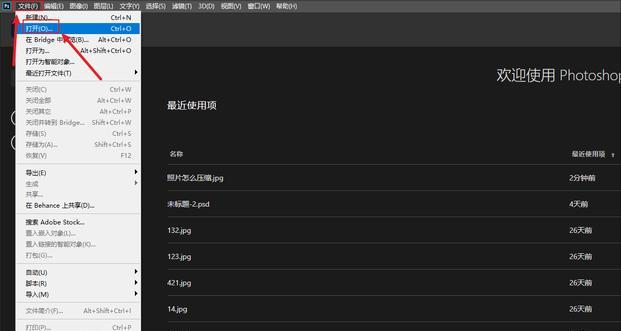
在PS中导入图片
第二步:点击左上角的文件,选择打开,然后选择要压缩的图片;
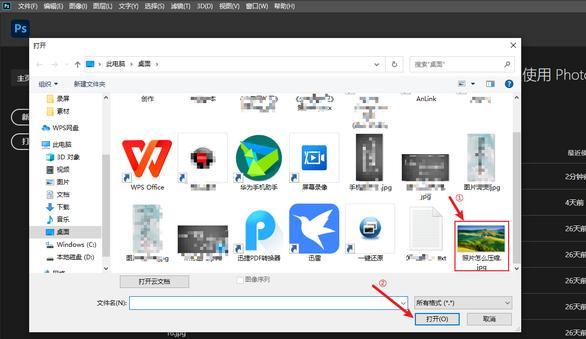
选择图片。
第三步:再次点击左上角的文件——导出——另存为网页使用的格式;
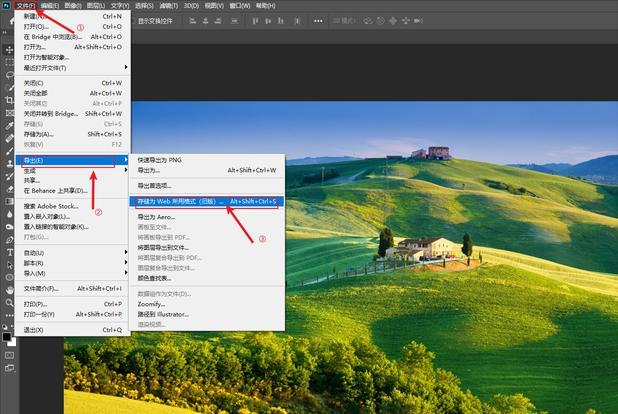
在PS中导出图片

第四步:依次设置以下设置:①预置改为jpg高,②画质改为75%(原因是75%以上的人画质提升不大但音量增加较大),③图像大小W改为1080(可根据自己的图像大小调整;如果低于1080P,不建议降低);
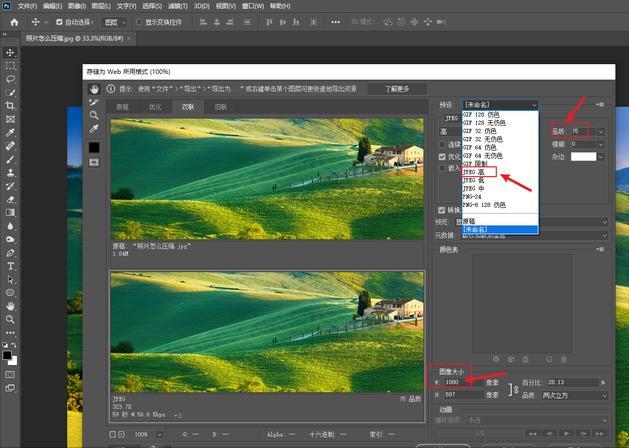
第五步:最后,记得点击保存保存压缩图片。
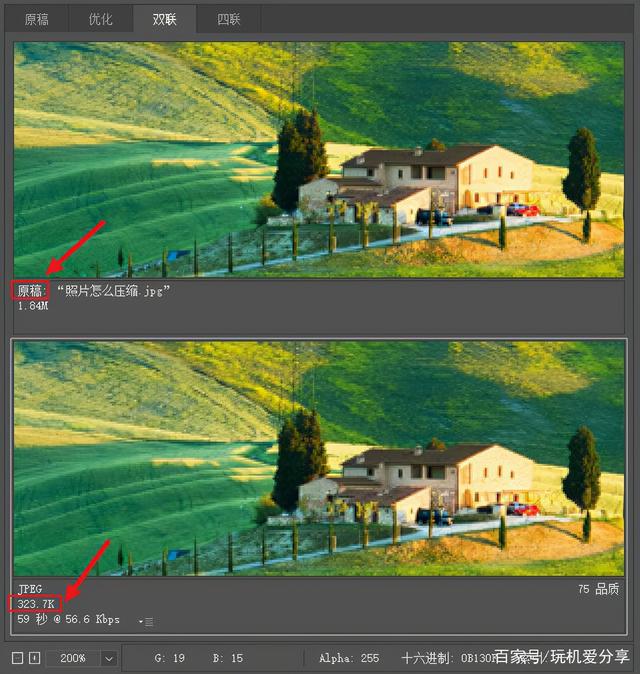
压缩图像质量比较
通过以上操作,我们可以看到图片从原图的5.94M缩小到323.7KB,的体积缩小了10倍以上。但在放大倍数和对比度下,在我们肉眼能分辨的能力范围内,画质几乎不会降低,压缩10倍以上后画质几乎和原图一样
好了,这就是如何压缩图片的详细教程。通过本教程,我们可以压缩体积大大减少,图像质量几乎没有明显下降的大图片。如果你没有photoshop软件,可以在评论区留言告诉你想要的其他图像压缩软件的操作教程。